7 sposobów na drukowanie dokumentów, gdy jesteś poza domem
Drukowanie w podróży nigdy nie jest prostą sprawą. Miejsce, w którym zdecydujesz się drukować, zależy od tego, kiedy potrzebujesz drukowanego dokumentu.
Jeśli potrzebujesz odebrać wydruk dopiero po powrocie do domu, najlepszym rozwiązaniem jest drukowanie przez Internet na domowym komputerze. Jest to możliwe z laptopa lub telefonu komórkowego.
Jeśli jednak potrzebujesz natychmiastowego wydruku, istnieje wiele kiosków i centrów drukowania w całym kraju, w których możesz wysłać wydruk i odebrać go natychmiast.
W tym artykule poznasz wszystkie dostępne opcje drukowania dokumentów, gdy jesteś poza domem.
1. Korzystanie z Google Cloud Print
Jedną z najlepszych usług oferowanych przez Google jest Google Cloud Print . Ta usługa umożliwia bezpieczne i bezpieczne połączenie drukarki bezprzewodowej z Internetem(Internet) . Po połączeniu z usługą Google Cloud Print(Google Cloud Print) możesz używać swojego konta Google do drukowania czegokolwiek z laptopa lub smartfona.
Konfiguracja tej usługi jest bardzo łatwa, jeśli masz drukarkę obsługiwaną przez usługę. Aby(Just) rozpocząć , odwiedź stronę Google Cloud Print . (Google Cloud Print page)Musisz zalogować się na swoje konto Google , jeśli jeszcze tego nie zrobiłeś.

Jeśli po raz pierwszy konfigurujesz jedną z drukarek za pomocą Cloud Print , kliknij Dodaj drukarkę działającą w chmurze,(Add a Cloud-Ready Printer) aby sprawdzić, czy Twój model drukarki jest zgodny.

Jeśli Twoja drukarka nie jest gotowa do pracy w chmurze, kliknij Dodaj drukarkę klasyczną(Add a Classic Printer) , aby zobaczyć instrukcje konfiguracji dotyczące dodawania zwykłej drukarki do Google Cloud Print (zobacz proste instrukcje poniżej).
Podłączanie komputera(Computer) do Google Cloud Print
Aby skonfigurować drukarkę obsługującą Google Cloud :
- Upewnij(Make) się, że komputer jest włączony
- Otwórz przeglądarkę Chrome , kliknij trzy kropki w prawym górnym rogu i wybierz Ustawienia(Settings) .
- Przewiń w dół i wybierz Zaawansowane(Advanced) .
- Przewiń w dół do Drukowanie(Printing) i rozwiń Google Cloud Print .
- Wybierz opcję Zarządzaj urządzeniami Cloud Print(Manage Cloud Print Devices) .
Możesz zostać poproszony o zalogowanie się na swoje konto Google . Jeśli widzisz drukarkę działającą w chmurze, do której jest już podłączony Twój komputer, kliknij przycisk Zarejestruj(Register) . W przeciwnym razie w sekcji Drukarki(Printers) klasyczne kliknij przycisk Dodaj drukarki(Add printers) .
Jeśli zarejestrujesz drukarkę działającą w chmurze, musisz potwierdzić rejestrację na samej drukarce. Dodanie klasycznej drukarki spowoduje wykrycie drukarek podłączonych do Twojego komputera i przejście przez kreatora dodawania ich do Google Cloud Print .
Drukowanie do Google Cloud Print
Po skonfigurowaniu drukarek w Google Cloud Print korzystanie z usługi jest bardzo łatwe.
W przeglądarce Google Chrome(Google Chrome) możesz drukować w zwykły sposób, klikając trzy kropki w prawym górnym rogu i wybierając Drukuj(Print) .

Zobaczysz drukarkę Google Cloud dostępną do drukowania wraz z jej adresem internetowym.
Wybierz tę drukarkę i kliknij przycisk Drukuj(Print ) , aby wydrukować.

Po podłączeniu komputera do Google Cloud Print ta sama drukarka będzie dostępna w różnych usługach (Google Cloud Print)Google , takich jak Dokumenty(Google Docs) Google , Arkusze Google(Google Sheets) i Gmail . Umożliwi też drukowanie z Chromebooka, jeśli go posiadasz.
Na telefonie komórkowym drukowanie jest zazwyczaj dostępne w ramach funkcji Udostępnij(Share) w różnych aplikacjach.

Gdy wybierzesz opcję Drukuj(Print) , zobaczysz swoją nową drukarkę w chmurze.
Wyślij swój wydruk do tej drukarki, a pojawi się on na Twojej domowej drukarce, bez względu na to, gdzie się znajdujesz.
2. Skonfiguruj domową sieć VPN
Innym, nieco bardziej skomplikowanym rozwiązaniem do drukowania na domowej drukarce z dowolnego miejsca jest skonfigurowanie sieci VPN , z którą można połączyć się z Internetu.
Możesz to zrobić za pomocą ukrytej usługi VPN dołączonej do komputera z systemem Windows 10. Musisz wykonać tę procedurę na komputerze, który ma dostęp do drukowania na domowej drukarce.
Najpierw musisz zezwolić użytkownikom na łączenie się z komputerem przez internet.
Otwórz Panel sterowania i wybierz Centrum sieci i udostępniania(Network and Sharing Center) . Wybierz Zmień ustawienia adaptera(Change Adapter Settings) i naciśnij Alt-F na klawiaturze. Wybierz Nowe połączenia przychodzące(New Incoming Connections) .
Włącz konta użytkowników, do których chcesz przyznać dostęp, lub utwórz nowy identyfikator i hasło(Password) , których chcesz używać, aby zezwolić na połączenia przychodzące.

Kliknij przycisk Dalej(Next) i włącz opcję Przez Internet(Through the internet) .
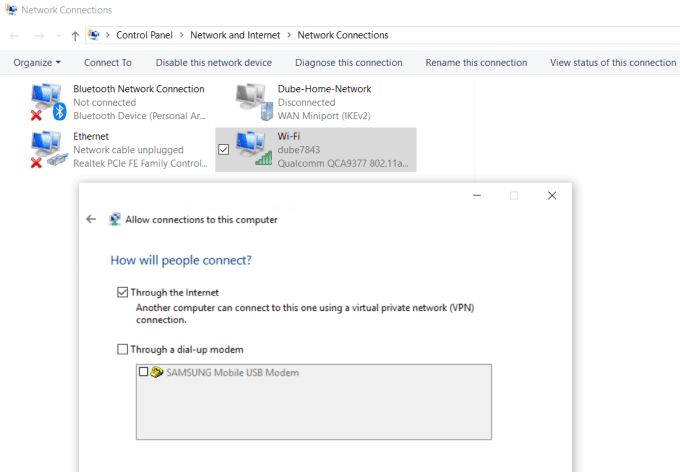
Kliknij Dalej(Next) , aby zakończyć działanie kreatora(Wizard) . Masz teraz zapewniony dostęp do komputera przez sieć za pośrednictwem sieci VPN .
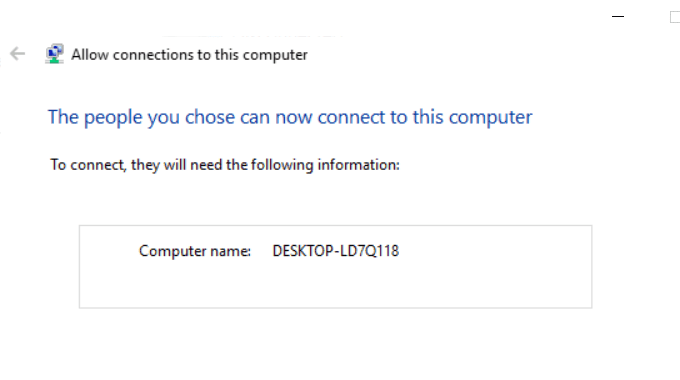
Następnie musisz zalogować się do routera sieci domowej i dodać przekierowanie portów dla połączeń VPN . Jeśli brzmi to ciężko, przeczytaj nasz post dotyczący zrozumienia, czym jest przekierowanie portów i jak skonfigurować przekierowanie portów . Upewnij się, że używasz portu 1723, jeśli używasz PPTP . LT2P używa portu 1701.

Windows VPN używa PPTP , więc wybierz to jako usługę. Wpisz wewnętrzny adres IP komputera podłączonego do drukarki w polu Adres IPv4 serwera(Server IPv4 Address) i pozostaw wszystkie pozostałe pola bez zmian.
Teraz, gdy chcesz połączyć się z komputerem w celu drukowania, możesz połączyć się z nim przez VPN . Najpierw(First) kliknij menu Start i wpisz VPN . Kliknij Ustawienia VPN(VPN Settings) .

Kliknij(Click) ikonę plusa, aby dodać nowe połączenie VPN .
Zanim będziesz mógł wypełnić pola, potrzebujesz publicznego adresu IP swojego komputera(computer’s public IP address) . Możesz to zobaczyć, odwiedzając witrynę taką jak WhatIsMyIP.com .
Wypełnij formularz VPN w następujący sposób:
- Dostawca(Provider) : Windows (wbudowany)
- Nazwa połączenia(Connection Name) : Nazwij połączenie, jak chcesz
- Nazwa lub adres serwera(Server name or address) : Podaj publiczny adres IP komputera.
- Nazwa użytkownika i hasło(User name and password) : Podaj identyfikator i hasło(Password) utworzone podczas włączania dostępu do Internetu(Internet) na komputerze.

Po zakończeniu konfiguracji zobaczysz połączenie VPN wymienione w oknie ustawień VPN . Po prostu(Just) kliknij Połącz, gdy masz połączenie z Internetem poza domem, aby połączyć się z komputerem w domu. Po połączeniu będziesz mieć dostęp do wszystkich urządzeń sieciowych, takich jak drukarka domowa.
Istnieje kilka problemów, które mogą spowodować, że taka konfiguracja VPN nie będzie działać. (VPN)Oprogramowanie antywirusowe, ustawienia zapory lub inne ustawienia zabezpieczeń komputera mogą blokować połączenie.
3. Oprogramowanie PrinterShare bezpłatne dla użytkownika
Innym rozwiązaniem, które jest o wiele prostsze niż próba ustalenia, jakie ustawienia zabezpieczeń blokują połączenie VPN , jest po prostu zainstalowanie bezpłatnego oprogramowania, które będzie udostępniać podłączoną drukarkę w Internecie(Internet) .
Zainstaluj oprogramowanie PrinterShare(PrinterShare software) na komputerze w sieci domowej. Aby skorzystać z opcji drukowania w Internecie, musisz utworzyć bezpłatne konto PrinterShare i hasło.

Oprogramowanie losowo wygeneruje numer konta użytkownika, który będzie wyświetlany w oprogramowaniu. Zapamiętaj ten identyfikator i hasło, które dla niego skonfigurowałeś.
Uruchom oprogramowanie na komputerze i udostępnij drukarkę, na której chcesz zezwolić na drukowanie przez Internet.
Zainstaluj aplikację PrinterShare na drugim komputerze, którego używasz poza domem. Następnym razem, gdy uruchomisz oprogramowanie, siedząc gdzieś w kafejce internetowej, na liście drukarek zdalnych(Remote Printers) zobaczysz udostępnioną drukarkę .

Teraz, gdy spróbujesz wydrukować dokument lub cokolwiek innego na komputerze, zobaczysz drukarkę PrinterShare dostępną na liście drukarek.
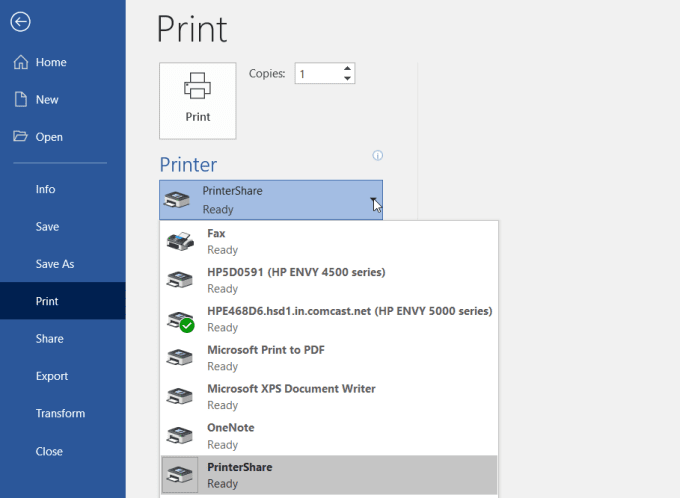
Drukowanie na tej drukarce spowoduje wysłanie wydruku przez Internet do drukarki podłączonej do innego komputera w sieci domowej.
Jak widać, nie musisz konfigurować routera ani zmieniać żadnych ustawień bezpieczeństwa. Wydruk jest przesyłany bezpośrednio przez Internet za pośrednictwem połączenia internetowego na Twoim domowym komputerze.
4. Usługi drukowania online
Jeśli nie masz nic przeciwko wydaniu pieniędzy i przez kilka dni nie będziesz potrzebować wydruku, możesz zamówić wydruki online.
Istnieje kilka usług, w których można przesyłać dokumenty, drukować je i przesyłać pocztą.
Niektóre z tych usług obejmują:
- PrintDog : Zamów wszystko, od broszur i kartek okolicznościowych po plakaty lub kolorowe i czarno-białe kopie dokumentów. Ceny są bardzo rozsądne i wynoszą zaledwie kilka centów za stronę za zwykłe dokumenty.
- UPprint (UPrin): (ing)Możesz(t) użyć tej usługi do drukowania zwykłych dokumentów. Ale możesz też zamówić ulotki, plakaty, broszury i nie tylko. Możesz nawet zamówić wzór nadrukowany na koszulkach lub kubkach.
- Kopiowanie w najlepszej cenie(Best Value Copy) : Jeśli chcesz tylko szybkich i tanich kopii, jest to prawdopodobnie najlepsza usługa. Ceny to tylko kilka centów za stronę według stawki ryczałtowej. Nie ma również minimalnego zamówienia, więc jeśli chcesz wydrukować tylko kilka stron, możesz.
5. Wysyłka kiosków do drukowania
Jeśli chcesz natychmiast wydrukować dokumenty, skorzystaj z lokalnej usługi wysyłkowej.
Firmy te oferują przesyłanie plików przez Internet lub przesyłanie dokumentów z komputera za pomocą karty pamięci do komputera w sklepie. Tam możesz użyć ich drukarki, aby wydrukować swój dokument.
Oto kilka najpopularniejszych kiosków z drukiem w całym kraju (a w niektórych przypadkach na świecie):
- UPS : Możesz drukować online lub w lokalnym centrum wysyłkowym UPS .
- FedEx : Wydrukuj na ich stronie internetowej i odbierz w lokalnym centrum FedEx .
6. Lokalne drukarnie
Oprócz(Beside) dużych usług wysyłkowych na całym świecie istnieje również wiele drukarni, w których można zabrać ze sobą kartę pamięci ze swoimi dokumentami i wydrukować je po bardzo niskich cenach za stronę.
Kilka z nich to:
- Zszywki(Staples) : Skorzystaj z witryny internetowej, aby znaleźć najbliższe centrum drukowania zszywek .(Staples)
- Office Depot : Szybkie i łatwe drukowanie dokumentów w sklepie.
- CVS : Odwiedź centrum fotograficzne CVS , gdzie możesz również drukować dokumenty.
- Costco : Jeśli masz członkostwo w Costco , odwiedź lokalizację, w której potrzebujesz drukowania dokumentów.
7. Twoja lokalna biblioteka

Jednym z najbardziej pomijanych zasobów jest lokalna biblioteka. Prawie każde miasto w kraju posiada bibliotekę. Nawet najmniejsze biblioteki oferują swoim patronom usługi poligraficzne.
Zazwyczaj można kupić kartę, która działa w drukarce i doładować kartę określoną kwotą pieniędzy, którą można wykorzystać do wykonania kopii. Nowoczesne drukarki w bibliotekach mają gniazdo kart pamięci, więc nie potrzebujesz nawet komputera, aby drukować na drukarce bibliotecznej. Lub łączysz się z siecią biblioteczną i drukujesz w ten sposób na drukarce.
Zazwyczaj usługi drukowania w bibliotekach są drastycznie obniżone w stosunku do cen, które można znaleźć w komercyjnych centrach drukowania.
Related posts
4 sposoby na znalezienie najlepszych opcji internetowych (ISP) w Twojej okolicy
10 najlepszych sposobów zabezpieczenia komputera przed dziećmi
Discord nie otwiera się? 9 sposobów na naprawę
8 sposobów na zwiększenie liczby odbiorców na Facebooku
8 sposobów na zdobycie większej liczby kredytów na Audible
Najlepsze darmowe sposoby udostępniania zdjęć nikomu
10 najlepszych sposobów na naprawę kodu błędu Netflix M7353-5101
7 sposobów na zapisanie obrazu z Dokumentów Google
5 sposobów na złamanie lub zresetowanie zapomnianego hasła systemu Windows
Discord Mic nie działa? 6 sposobów, aby to naprawić
5 sposobów na bezpłatne czytanie artykułów prasowych opartych na subskrypcji
Zdjęcia z Facebooka się nie ładują? 10 sposobów na naprawę
Firefox działa wolno? 11 sposobów na przyspieszenie
4 sposoby, aby Facebook Messenger był samodzielną aplikacją
Wyszukiwarka przeglądarki zmienia się na Yahoo? 4 sposoby na naprawę
IFTTT nie działa? 8 sposobów na naprawę
4 sposoby na transmisję na żywo na Facebooku, aby zwiększyć zaangażowanie
Spotify nie odtwarza utworów? 11 sposobów na naprawę
3 sposoby, aby dowiedzieć się, czy zostałeś zbanowany w cieniu na Reddit
12 sposobów na ominięcie paywalla
